Předtím, než začneš s texturováním svého 3D objektu, je důležité pochopit základy, abys dosáhl přesvědčivého výsledku. V tomto tutoriálu se zaměříme na aplikaci textury kamenné zdi na 3D model kostela. Naučíš se, jak texturu nahradit, zmenšit a přizpůsobit tak, aby harmonicky zapadala do tvého 3D objektu.
Hlavní poznatky
- Výběr správné textury je klíčový pro realistický vzhled tvého modelu.
- Správné úpravy UV vlastností textury výrazně ovlivňují konečný výsledek.
- S cílenými úpravami, jako je zmenšení a posunutí, můžeš texturu dokonale sladit se svým objektem.
Černé skvrny - vytváření textury
Začni tím, že se ujistíš, že tvůj 3D model v Photoshopu má požadovaný tvar. Nejprve otevřeme 3D panel. Jakmile vybereš svůj 3D objekt, uvidíš vlastnosti materiálu. Cílem je nahradit šedý plastový povrch texturou kamenné zdi, která bude vizuálně atraktivní.
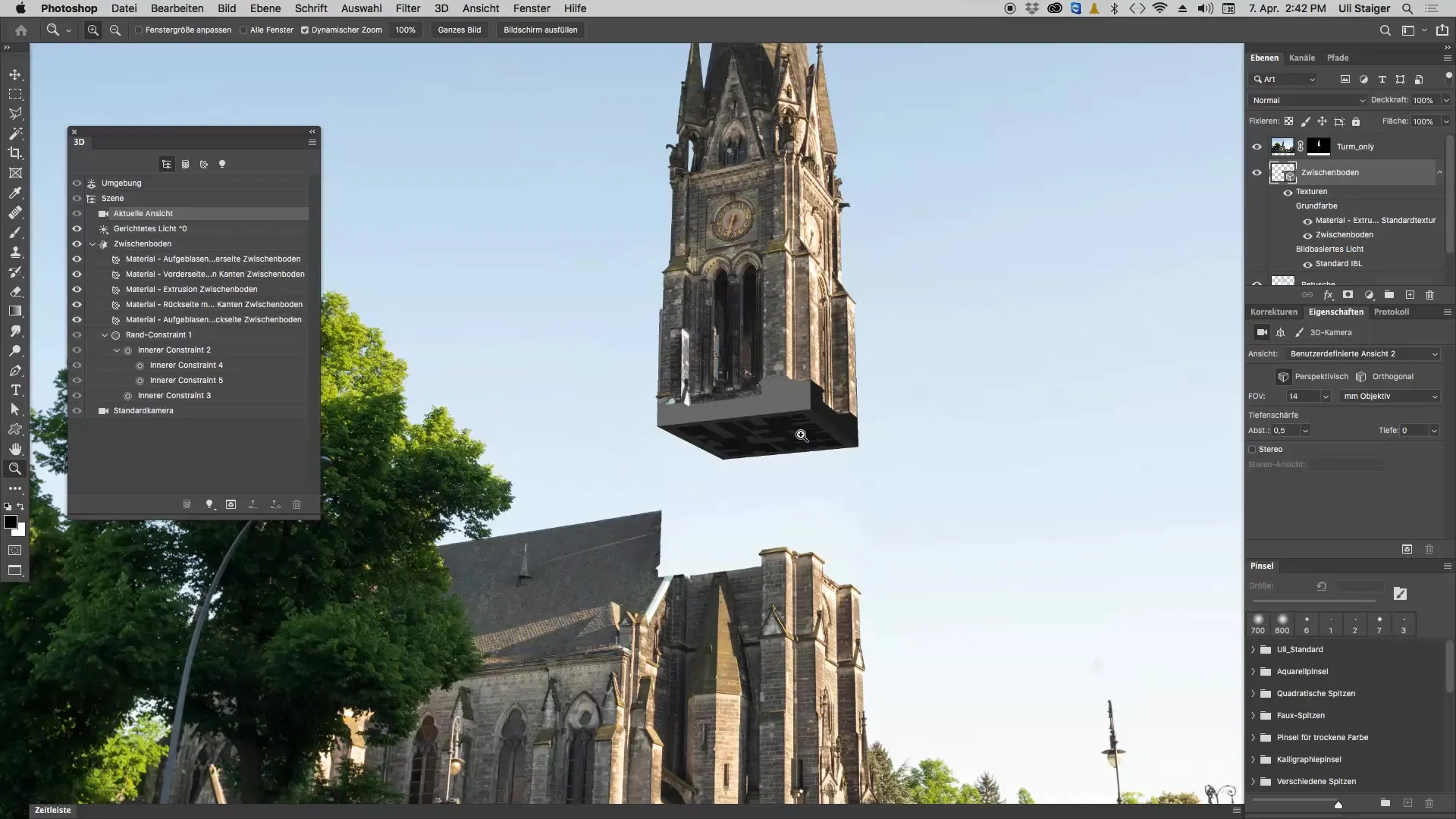
Výběr materiálu
Klikni na 3D panelu na možnost „Materiál vytlačování“. Zde uvidíš vlastnosti materiálu, který je aktuálně používán. Zkontroluj základní barvu, která je v tomto případě šedá. Aby ses dostal k úpravě textury, klikni na malé ikony složky v okně vlastností materiálu a zvol „Nahradit texturu“.
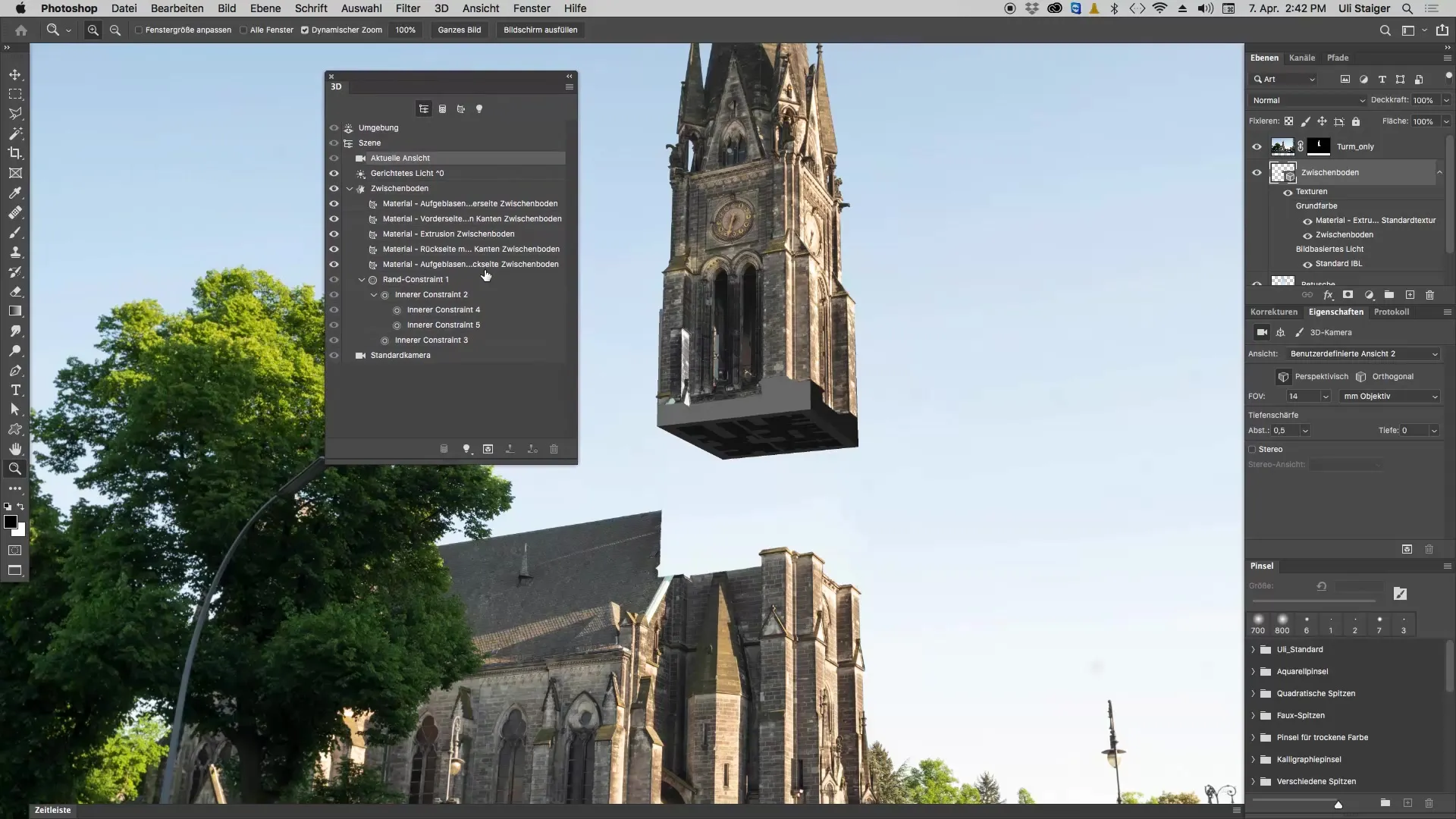
Import textury
Teď to začne být vzrušující: nahraj texturu kamenné zdi z tvých projektových souborů. Tato textura je založena na fotografiích, které jsi pořídil kostelu. Klikni na „Otevřít“, aby ses dostal k importu textury. Okamžitě uvidíš, že textura byla použita na tvůj 3D model, nicméně výsledek nemusí být optimalizovaný.
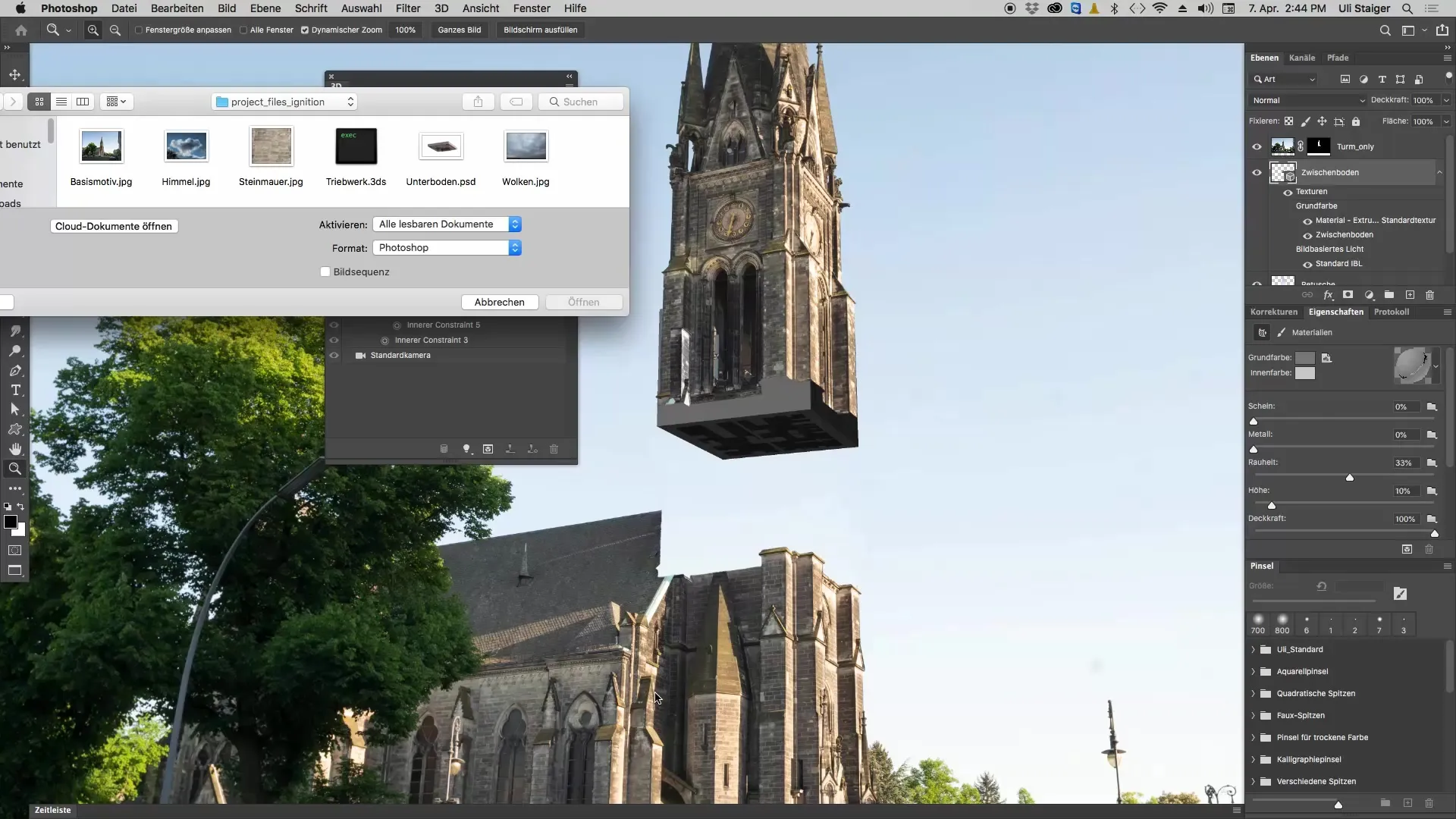
Úprava UV vlastností
Důležitým prostředkem k vylepšení je úprava UV vlastností. Ujisti se, že své projekty předtím uložíš, než začneš tuto funkci používat, protože může občas způsobit pády. V této oblasti můžeš upravit velikost textury. Posuvník pro UV vlastnosti ti umožňuje měnit velikost textury.
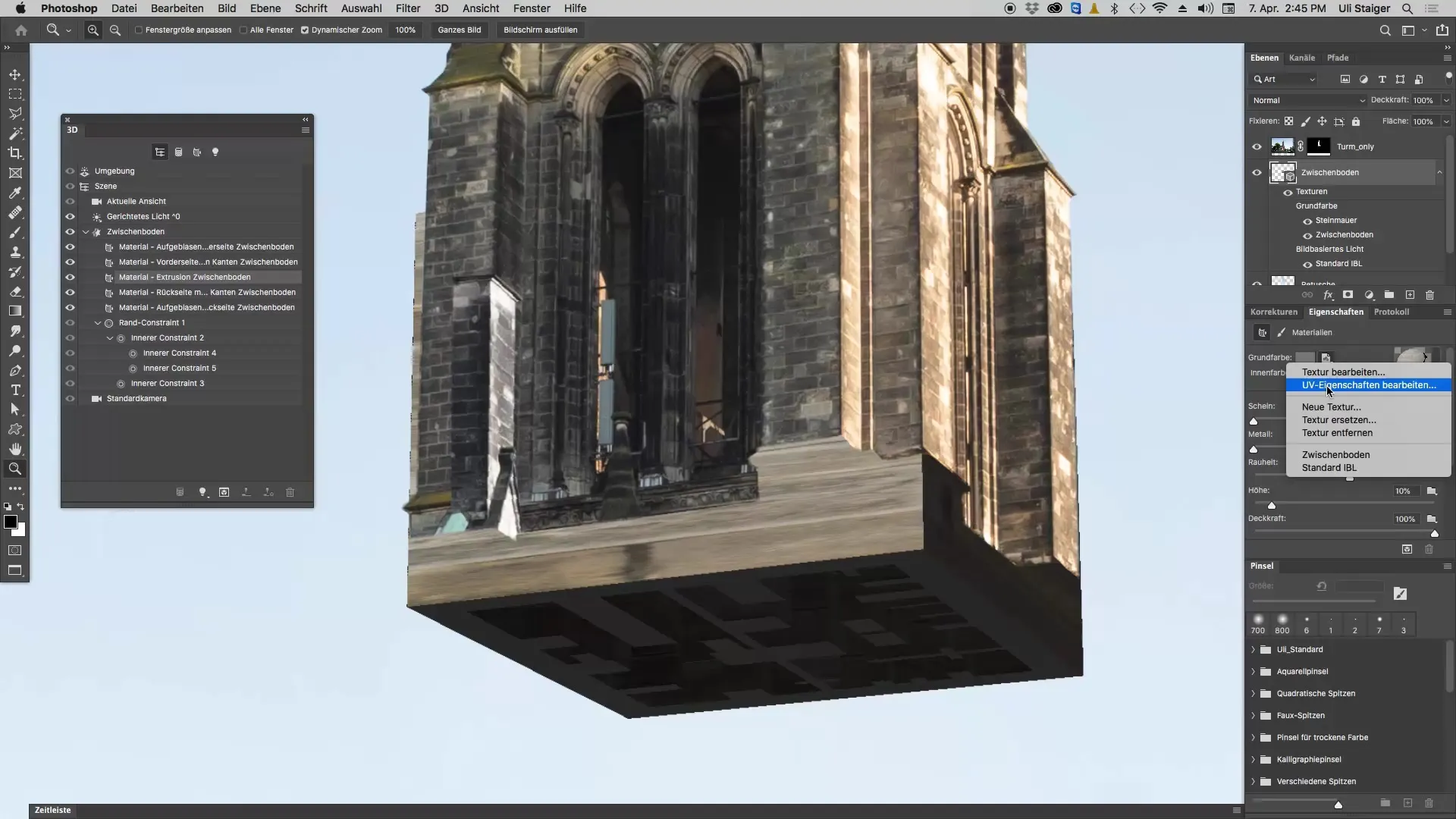
Úprava měřítka textury
Začni s úpravou měřítka tak, aby se textura přizpůsobila tvému modelu. Experimentuj s hodnotami horizontálního a vertikálního měřítka. Pokud snížíš hodnotu na 40 %, zjistíš, že textura více vypadá jako kámen. Zkus také 10 % a sleduj, jak se mění vizuální výsledek.
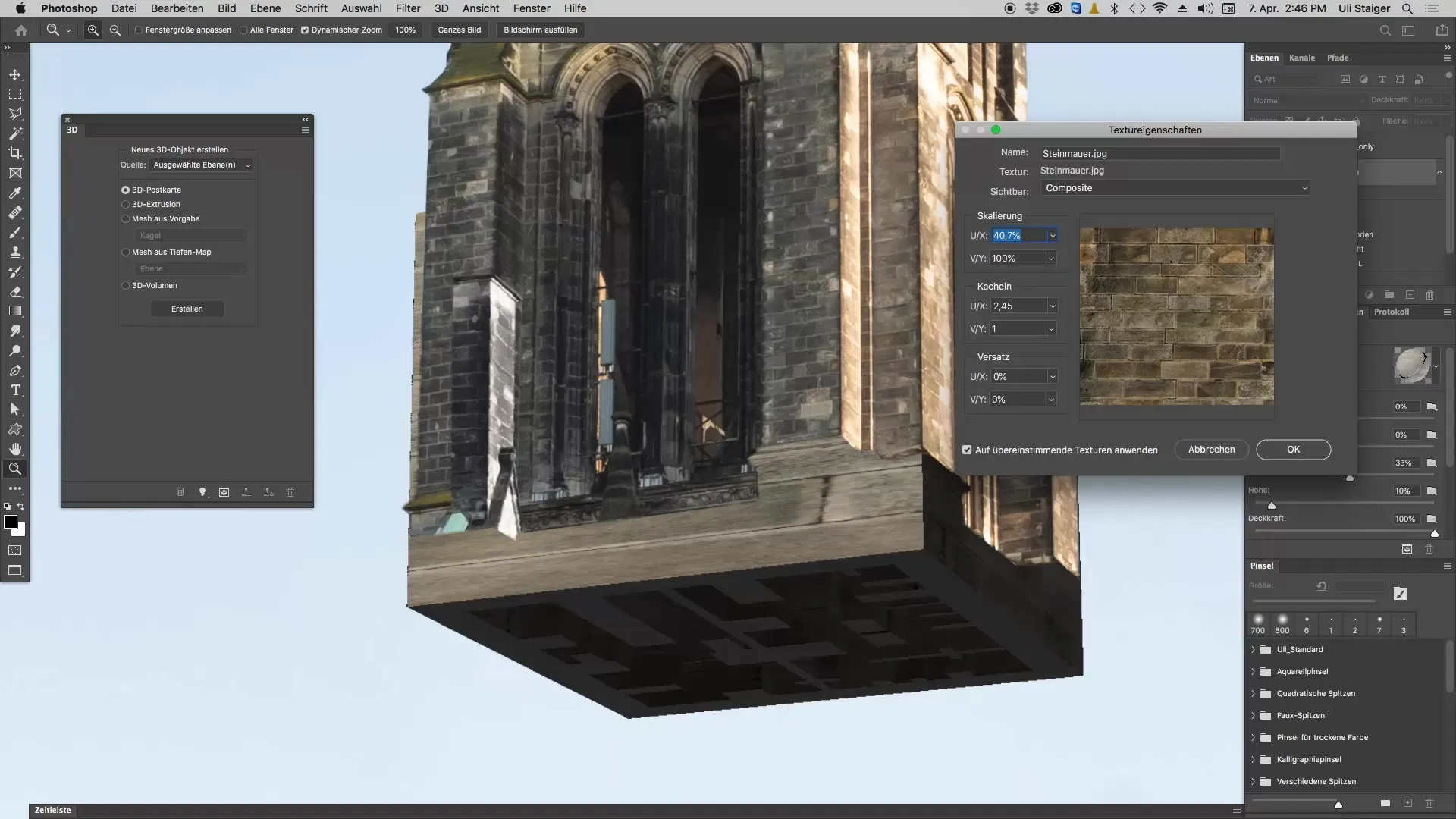
Finální úpravy a posouvání vzoru
Někdy stejná hodnota nestačí. Někdy je nutné posunout texturu, aby se skryly přechody. Díky UV ovládáním můžeš optimalizovat bezhřebové spojení textur. Využij maličké úpravy k posunutí „seam“ – přechodového bodu textury.
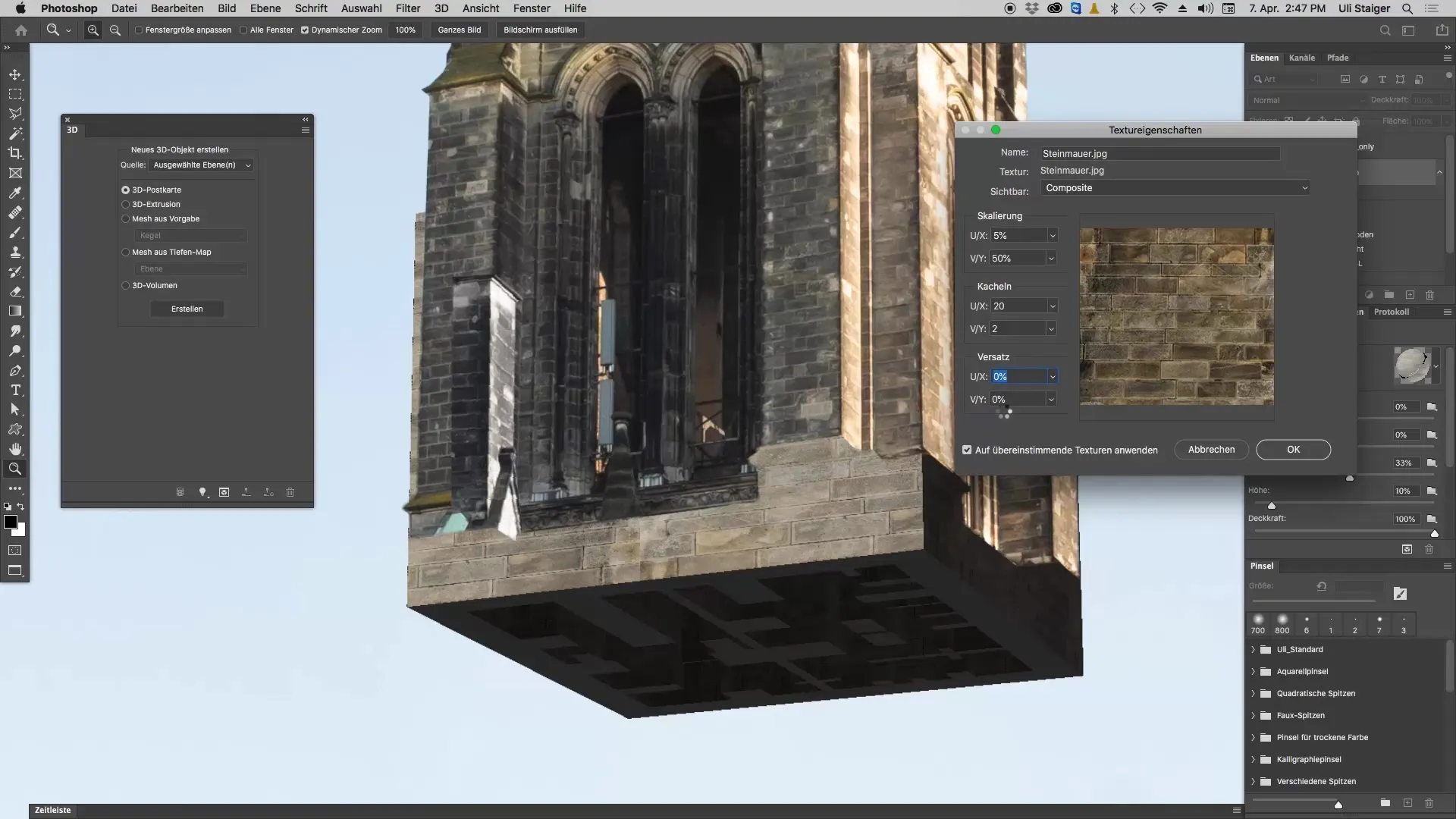
Konečné doladění světelných podmínek
Po úpravě textury může být nezbytné změnit jas a barevnost textury. Pomocí zdrojů světla ve tvé scéně můžeš dále vylepšit vzhled této kamenné zdi. Dbejte na to, aby světelné podmínky byly v souladu s tématem kostela.
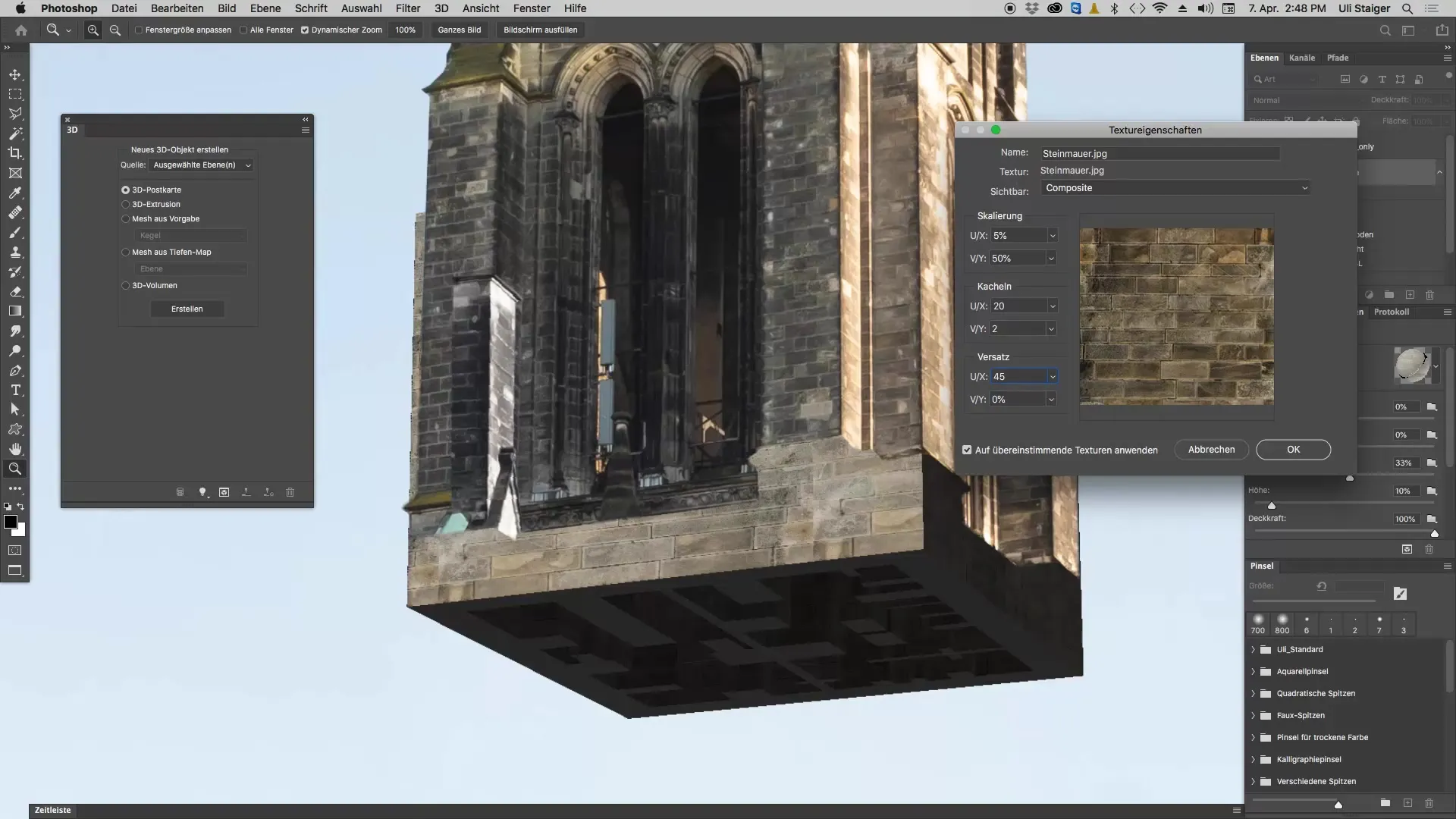
Souhrn - Texturování 3D objektu v Photoshopu
Cíleným nahrazením, zmenšením a přizpůsobením tvé textury můžeš dodat svému 3D zobrazení poslední šmrnc. Nejdůležitější je přistupovat k úpravám s trpělivostí a smyslem pro detail, abys dosáhl co nejlepšího vizuálního výsledku.
Často kladené otázky
Co je UV vlastnost v Photoshopu?UV vlastnosti určují, jak je textura promítána na povrch 3D modelu.
Jak mohu vyměnit texturu v Photoshopu?Klikni na materiál v 3D panelu, vyber ikonu složky a klikni na „Nahradit texturu“, abys vybral požadovaný soubor.
Proč bych měl uložit svou práci před úpravou UV vlastností?Úpravy UV vlastností mohou způsobit pády softwaru, takže je dobré mít nejprve zálohu.
Jak mohu zmenšit kameny v textuře?Ve vlastnostech UV můžeš snížit hodnotu měřítka a tím změnit velikost kamenů v textuře.
Mohu texturu také později upravit?Ano, můžeš kdykoliv zpět přejít a změnit texturu nebo UV vlastnosti.


